- публикация Amy Shao 19.11.25 Представляем долгожданное обновление VSDC ...
- qqПривет, я Маттеа Уортон, обожаю путешествовать и снимать видео. Три года ...
- published Amy Shao 6/10/25 Наконец, ожидание чего-то нового подошло к к...
- В предновогодней суете так хочется завершить все дела и оставить заботы в у...
Как объединить несколько видеофайлов в один
Это одна из самых простых операций. Для объединения нескольких файлов необходимо добавить их на сцену и установить время появления каждого файла последовательно друг за другом. Для этого перетащите один объект относительно другого на таймлайне так, чтобы один начинался, когда второй заканчивается.
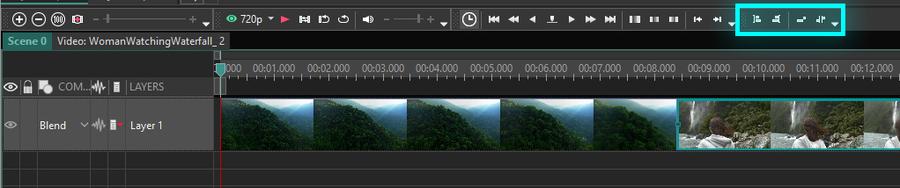
Того же результата можно достичь используя кнопку "Set blocks order". Выделив объекты на таймлайне и нажав на эту кнопку, объекты автоматически расставятся последовательно друг за другом. Если Вам необходимо задать интервал между выделенными блоками, необходимо использовать кнопку "Set order with offset". Позицию объекта Вы также можете задать по позиции курсора, используя кнопки "Move blocks to cursor position" и " Align blocks by cursor position".
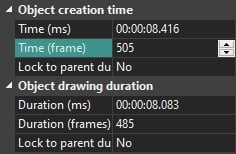
Также Вы можете задать время появления объекта вручную с помощью свойств объекта. Например, если длительность первого объекта 343 фрейма, тогда, задав время появления второго объекта равным 343-му фрейму, мы создадим сцену с последовательно идущими объектами.
После этих манипуляций при экспорте проекта в результирующем файле оба файла будут объединены и будут следовать в указанном порядке.
Еще одним метод объединения нескольких файлов вместе – это использование "Помощника". Узнать больше об его использовании Вы в разделе "Как создать слайд-шоу: последовательную смену видео или изображений".
Часто задаваемые вопросы
1. Я перетащил два видео, но они встали последовательно на один слой, а не на разные слои. Что я сделал не так и как это исправить?
При одновременном перетаскивании нескольких видео редактор по умолчанию размещает их последовательно на одном слое.
Чтобы изменить положение уже добавленного клипа на таймлайне, просто зажмите его левой кнопкой мыши и перетащите на нужный вам слой.
Если вы добавляете новый файл на сцену, где уже есть видео, появится окно «Параметры позиции объекта». Для выбора расположения обратите внимание на раздел «Позиция слоя»:
- Добавить слой: размещение файла на новом слое поверх всех существующих.
- Вставить слой: размещение файла на новом слое над текущим выделенным слоем.
- Вставить в слой: размещение файла в конце текущего выделенного слоя.
2. Объединятся ли видео «встык», или между ними будет какой-то переход?
Видеофайлы будут объединены «встык», без каких-либо переходов. Это означает, что конец первого ролика будет сразу же сменяться началом следующего.
3. Можно ли сделать плавный переход между клипами при объединении?
После того как вы выстроили клипы на таймлайне последовательно (объединили несколько видеофайлов в один), можно приступить к настройке переходов между ними.
Самый простой способ создать переход:
- Наведите курсор мыши на границу между двумя клипами на таймлайне.
- Зажмите клавишу Alt на клавиатуре.
- Не отпуская клавишу, перетащите край одного клипа на другой, создавая область наложения.
- На месте этого наложения появится белая линия, которая обозначает зону перехода.
Более подробную информацию о наложении переходов и их типах можно найти по ссылке: https://www.videosoftdev.com/ru/how-to-apply-transitions
Также, попробуйте премиум переходы VSDC: https://www.videosoftdev.com/ru/v-store-catalog
4. Что будет со звуком, если в одном видео звук громкий, а в другом тихий? Программа их как-то выровняет?
Нет, программа не выравнивает громкость автоматически. Однако вы можете самостоятельно отрегулировать громкость для каждого фрагмента. Для этого щелкните на видеофрагменте, громкость которого нужно изменить, перейдите в окно свойств этого клипа и найдите параметр «Уровень громкости». Задайте для него подходящее значение.
5. Что будет, если объединять видео с разной частотой кадров?
Программа не может создать итоговый файл, который бы одновременно воспроизводился с разной частотой кадров (FPS). Все исходные видео будут приведены к единому значению FPS, которое вы выбираете в настройках экспорта при сохранении готового проекта.
6. Что будет, если объединять видео разного размера (например, одно в 4K, другое в 720p)? Каким будет итоговое разрешение?
Вся итоговая работа будет приведена к одному разрешению, которое вы задаете для экспорта. Меньшее по размеру видео (например, 720p) будет увеличено до выбранного разрешения, а большее (4K) — уменьшено.
Важно помнить: VSDC не улучшает качество исходных материалов. Главное, выбрать такое итоговое разрешение, чтобы минимизировать потери в качестве для всех объединяемых файлов.
Скачайте VSDC Free Video Editor - мощный видеоредактор с продвинутыми функциями. Идеально подходит для создания видео для YouTube, социальных сетей и профессиональных проектов. Узнать о возможностях.